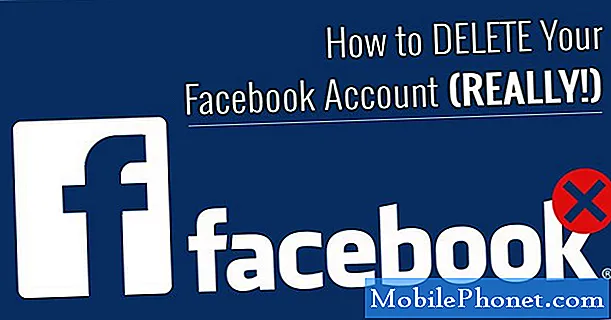Conţinut
Iată un ghid pentru o mai bună a intelege și personaliza ta notificări în Centrul de notificări din iOS 10. Când primim o actualizare de la orice aplicație, cum ar fi un iMessage primit, un e-mail sau o actualizare a Centrului de jocuri, există diferit moduri acestea pot apărea pe ecranul iPhone.
Există anumite tipuri de notificări pe care le-am dori să le cunoaștem, dar unele nu avem nevoie de front și centru în timpul utilizării zilnice obișnuite. Există modalități prin care putem personaliza modul în care primim notificările noastre cu puțină tinkering în setări pentru a vă personaliza iPhone-ul la nevoile dvs.
Cum de a personaliza Centrul de notificări în iOS 10
Iată un ghid cu privire la modul de personalizare a notificărilor în continuare în iOS 10.
Urmăriți videoclipul de mai sus pentru mai multe informații despre cum puteți personaliza mai mult modul în care primiți notificări în iOS 10.
Personalizarea Centrului de notificări
Când primim notificări pe ecranele iPhone, există câteva diferit moduri ei pot apărea. Putem primi a stindard în partea de sus a ecranului, aveți un alerta care necesită acțiune să apară pe ecran sau să aibă nimic la toate și doar un sunet sau vibrații.
Pentru a le personaliza, navigați la Setări > Notificare Centru. Aici veți vedea toate aplicațiile care sunt instalate în prezent, precum și tipurile de notificări curente care sunt activate. De exemplu, App Store poate avea insigne, bannere activate.

De atingând pe fiecare individual cerere, sunteți în măsură să alegeți în mod selectiv modul în care sunteți notificat (ă) de ei, dacă este cazul. Veți vedea un maestru Permite notificări slider care va dezactiva sau dezactiva toate notificările pentru această aplicație. Mai jos sunt opțiunile pentru modul în care apare pe ecran. Puteți selecta pentru Spectacol în Centrul de notificare, Insignă App icoană și Spectacol pe Blocare Ecran.

Fiecare dintre aceste opțiuni poate fi toggled pentru a se potrivi ceea ce căutați să faceți cu o aplicație dată. Apoi puteți alege în cele din urmă Alerta Stil. Va fi o ilustrare în mișcare pentru modul în care aceste alerte apar și puteți Atingeți pentru a alege ce doriți să utilizați.
Multe aplicații au câteva notificări de oferit și această personalizare vă va permite să nu vă blocați Centrul de notificări și să fiți alertat de aplicațiile frecvent utilizate. Când sunteți mulțumit de selecțiile dvs. pentru fiecare aplicație, sunteți gata să primiți notificări în Centrul de Notificare nou configurat.

Notificările trebuie să fie actual și este o regulă minunată ștergeți-vă după adresarea acestora. Puteți face asta prin scuturând în jos pentru a dezvălui Centrul de notificare și atingând pictograma X lângă fiecare notificare. Sau puteți utilizați Touch 3D pentru a șterge toate notificările. Personalizarea acestui instrument în iOS 10 vă va asigura că aveți cele mai recente informații din aplicațiile dvs., precum și că nu pierdeți viața bateriei sau spațiul de pe ecran cu notificări inutile.